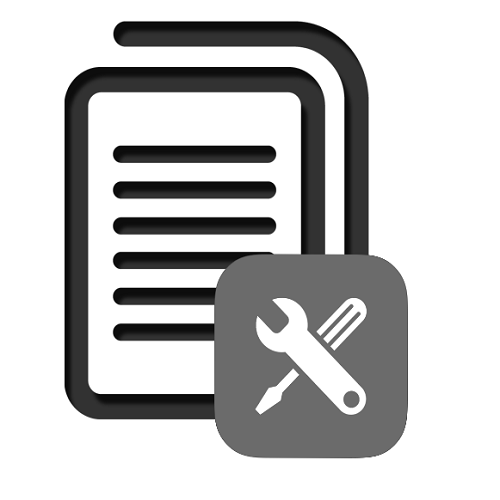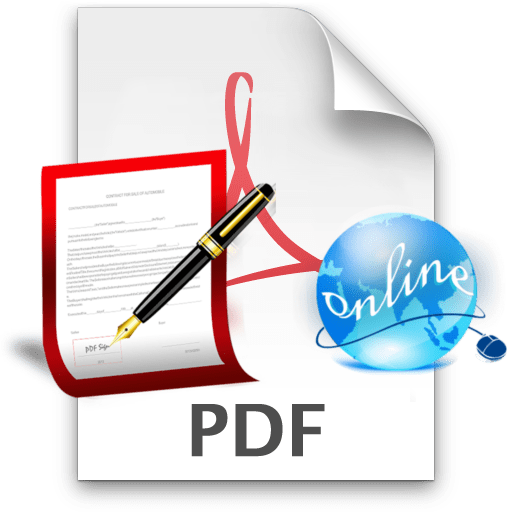Зміст

У будь-який момент може виникнути потреба в запису аудіо з мікрофона при відсутності необхідного програмного забезпечення. Для таких цілей можна використовувати онлайн-сервіси, представлені нижче в статті. Їх використання досить легке, якщо слідувати інструкції. Всі вони абсолютно безкоштовні, але деякі мають певні обмеження.
Записуємо голос онлайн
Розглянуті онлайн-сервіси працюють з підтримкою Adobe Flash Player . Для коректної роботи рекомендуємо оновити це програмне забезпечення до актуальної версії.
Читайте також: Як оновити Adobe Flash Player
Спосіб 1: Online Voice Recorder
Це безкоштовний онлайн-сервіс для запису голосу з мікрофона. Має досить простий і приємний інтерфейс, підтримує російську мову. Час запису обмежений 10-ма хвилинами.
- На головній сторінці сайту по центру висвічується таблиця з написом про запит включення Adobe Flash Player, натискаємо на неї.
- Підтверджуємо наміри запустити Flash Player, натиснувши на кнопку &171; дозволити&187; .
- Тепер дозволяємо сайту скористатися нашим обладнанням: мікрофоном і веб-камерою, якщо остання є. Натискаємо у сплив вікні &171; дозволити&187; .
- Для початку запису натисніть на червоне коло в лівій частині сторінки.
- Дозвольте Флеш плеєру скористатися вашим обладнанням, натиснувши на кнопку &171; дозволити&187; , і підтвердивши це натисканням на хрестик.
- Після завершення запису натисніть на іконку & 171; Стоп&187; .
- Збережіть вибраний фрагмент запису. Для цього в правому нижньому кутку з'явиться Зелена кнопка &171; Зберегти & 187; .
- Підтвердьте свій намір зберегти аудіозапис натисканням на відповідну кнопку.
- Виберіть на диску комп'ютера місце для збереження і натисніть &171; Зберегти & 187; .
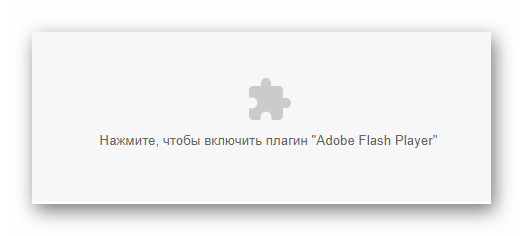
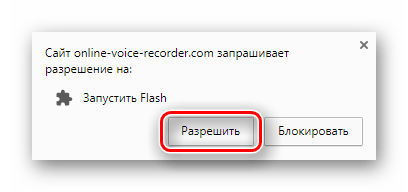
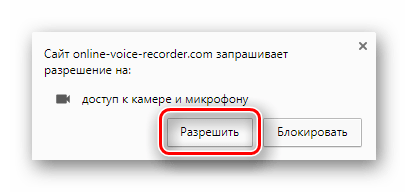
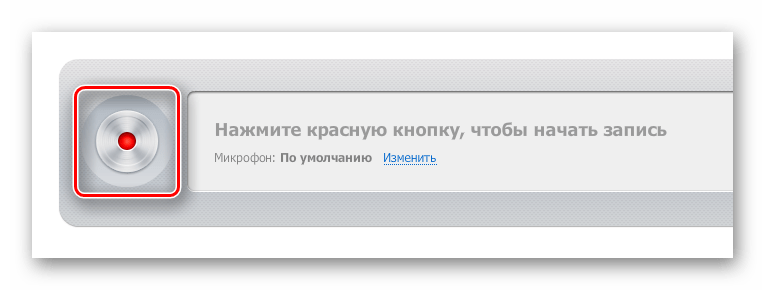
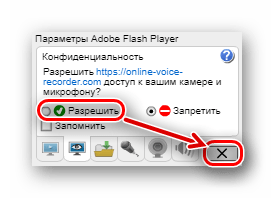
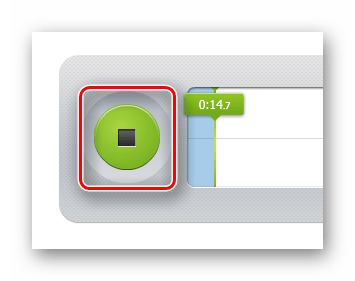
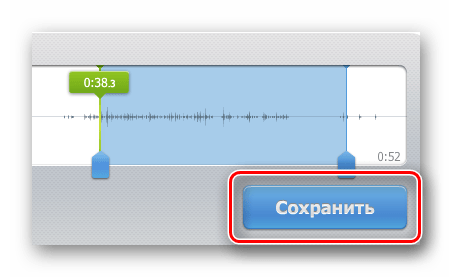
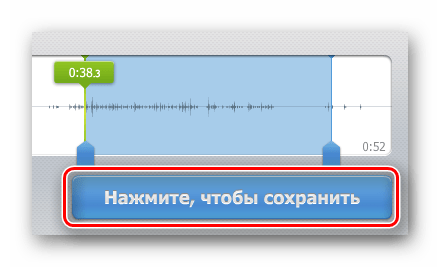

Спосіб 2: Vocal Remover
Дуже простий онлайн-сервіс, здатний повністю вирішити поставлене завдання. Час запису аудіо абсолютно не обмежена, а вихідний файл буде мати формат WAV. Скачування готової аудіозаписи відбувається в браузерному режимі.
- Відразу після переходу сайт запросить у вас дозвіл на використання мікрофона. Натискаємо кнопку &171; дозволити&187; у вікні.
- Щоб почати запис, натисніть на безбарвну іконку з невеликим колом всередині.
- Як тільки надумаєте завершити аудіозапис, натисніть на ту ж іконку, яка на момент запису змінить свою форму на квадрат.
- Збережіть готовий файл на комп'ютер, натиснувши на напис &171; завантажити файл&187; , яка з'явиться відразу ж після завершення запису.
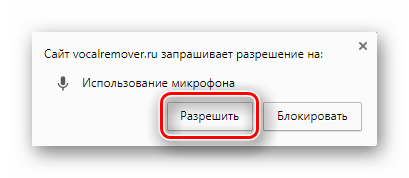
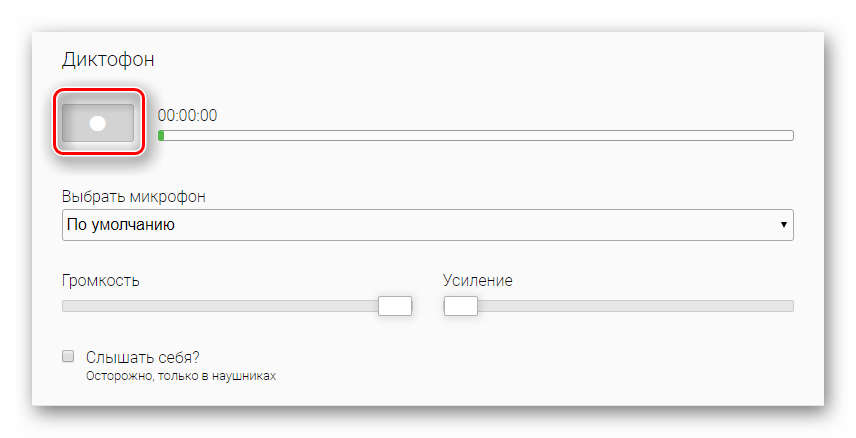
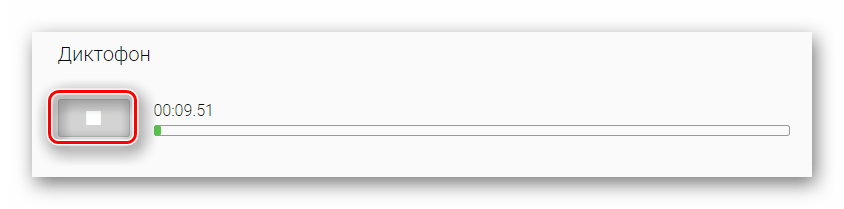

Спосіб 3: Online Microphone
Досить незвичайний сервіс для запису голосу онлайн. Онлайн мікрофон записує аудіофайли у форматі MP3 без обмеження за часом. Присутній індикатор голосу і можливість регулювання гучності запису.
- Натисніть на сіру плитку з написом про запит на дозвіл використання Flash Player.
- Підтвердіть дозвіл на запуск Флеш плеєра у вікні, натиснувши на кнопку & 171; дозволити&187; .
- Дозвольте плеєру користуватися вашим мікрофоном натисканням на кнопку &171; дозволити&187; .
- Тепер дозвольте сайту скористатися обладнанням для запису, для цього натисніть & 171; дозволити&187; .
- Відрегулюйте гучність, яка вам необхідна, і почніть запис, натиснувши на відповідну іконку.
- При бажанні зупиніть запис, клацнувши на червону іконку з квадратом всередині.
- Ви можете прослухати аудіозапис перед його збереженням. Викачуємо файл натисканням на зелену кнопку & 171; завантажити&187; .
- Виберіть на комп'ютері місце для аудіозапису і підтвердіть дію, натиснувши у вікні на &171; Зберегти & 187; .
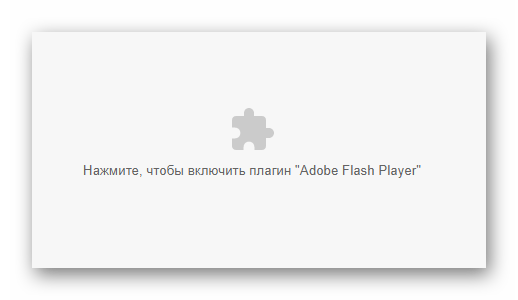
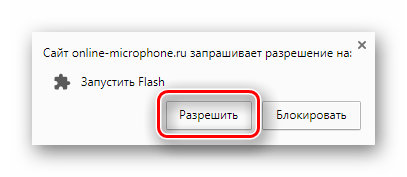
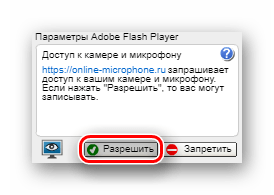
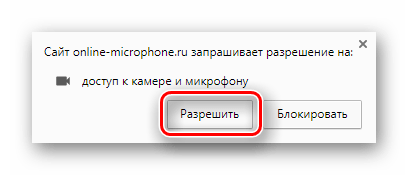



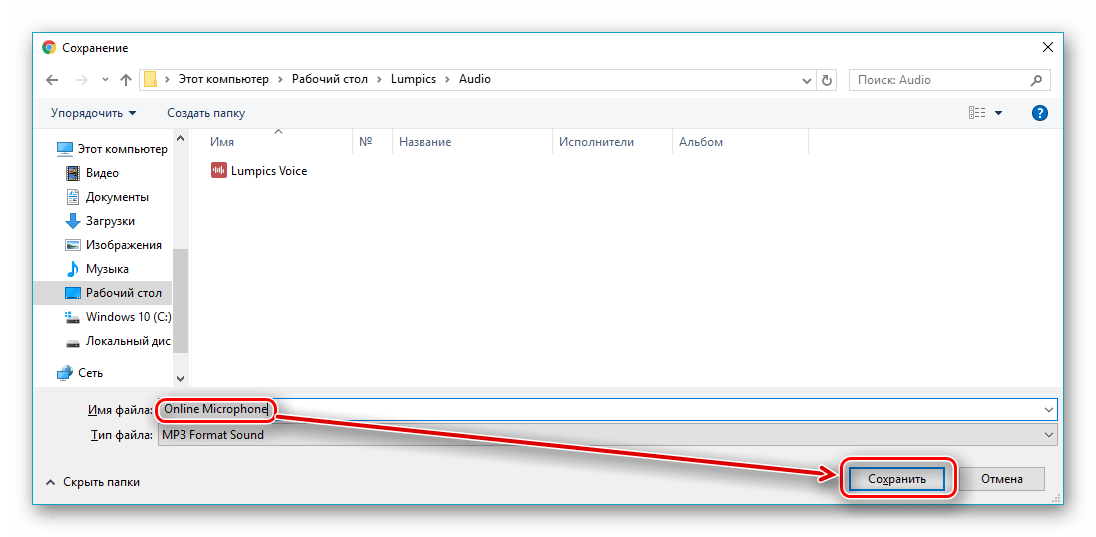
Спосіб 4: Dictaphone
Один з небагатьох онлайн-сервісів, який може похвалитися по-справжньому приємним і сучасним дизайном. Він не вимагає по кілька разів дозволяти використання мікрофона, та й в цілому на ньому відсутні зайві елементи. Готову аудіозапис ви можете завантажити на комп'ютер або поділитися нею з друзями за допомогою посилання.
- Для початку запису натисніть на фіолетову іконку з мікрофоном.
- Дозвольте сайту використовувати обладнання натисканням на кнопку &171; дозволити&187; .
- Почніть запис, натиснувши на що з'явилася на сторінці мікрофон.
- Для скачування запису натисніть на напис & 171; завантажити або поділитися&187; , після чого виберіть відповідний вам варіант. Щоб зберегти файл на комп'ютер, необхідно вибрати варіант & 171; Завантажити MP3 файл&187; .
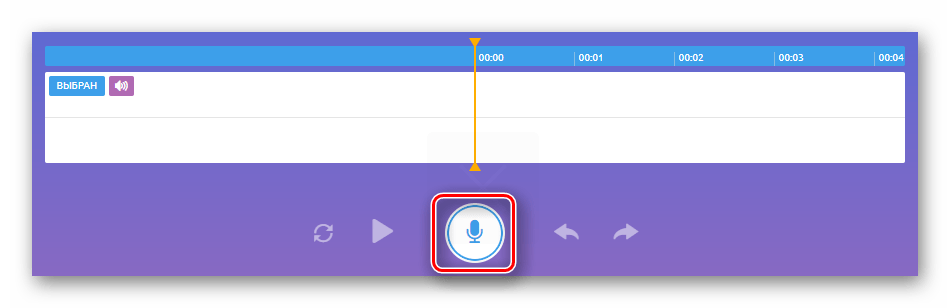

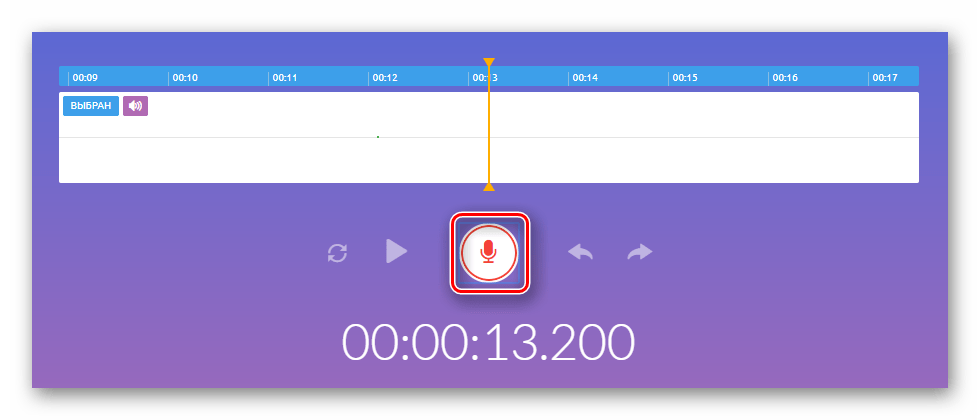
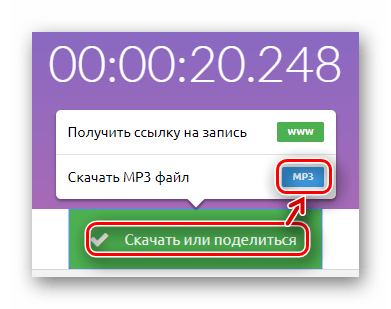
Спосіб 5: Vocaroo
Даний сайт надає користувачеві можливість зберегти готову аудіозапис в різних форматах: MP3, OGG, WAV і FLAC, чого не було на попередніх ресурсах. Його використання гранично просте, проте, як і на більшості інших онлайн-сервісів, тут теж потрібно дозволити використовувати ваше обладнання і Флеш плеєр.
- Натискаємо на з'явилося після переходу на сайт сіру табличку для подальшого дозволу використання Flash Player.
- Клацніть &171; дозволити&187; у вікні про запит запуску плеєра.
- Клікніть на напис &171;Click to Record&187; для початку запису.
- Дозвольте програвачу використовувати апаратне забезпечення комп'ютера, натиснувши кнопку &171; дозволити&187; .
- Дозвольте сайту скористатися вашим мікрофоном. Для цього клікніть &171; дозволити&187; у верхньому лівому куті сторінки.
- Завершіть запис аудіо натисканням на іконку з написом &171;Click to Stop&187; .
- Щоб зберегти готовий файл, натисніть напис &171;Click here to save&187; .
- Виберіть відповідний вам формат майбутньої аудіозаписи. Після цього почнеться автоматичне завантаження в браузерному режимі.
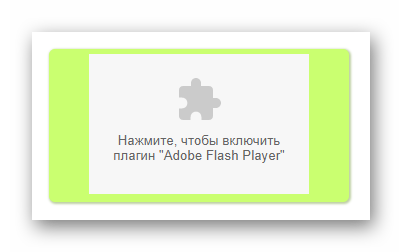
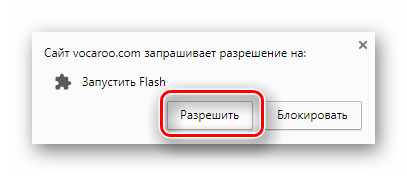
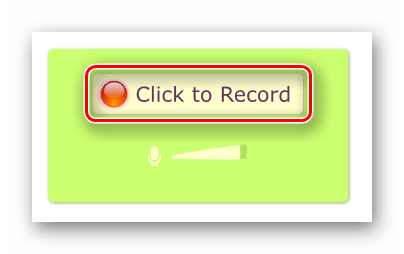
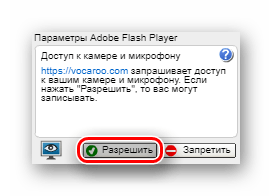
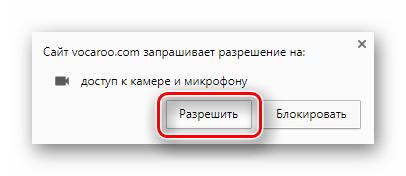
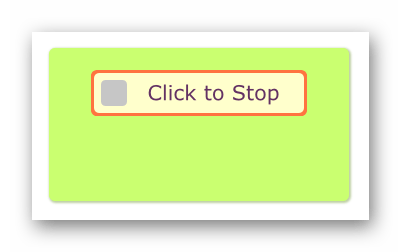
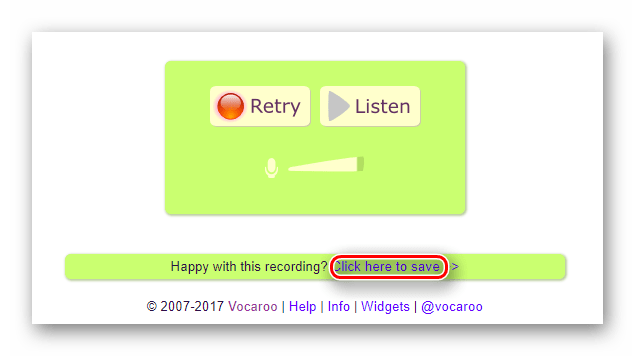
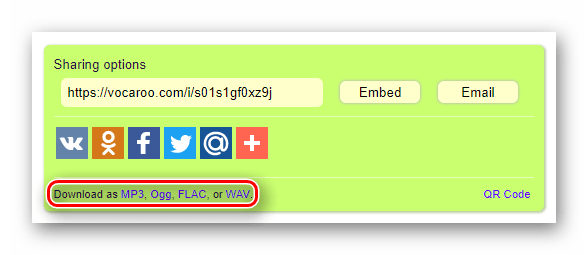
В запису аудіо немає нічого складного, особливо якщо скористатися онлайн-сервісами. Ми розглянули найкращі варіанти, перевірені мільйонами користувачів. Кожен з них має свої переваги і недоліки, про які було згадано вище. Сподіваємося, у вас не виникне труднощів при записі своєї творчості.